スマートフォンでVPN接続を利用するためにはどのような設定が必要なのでしょうか?
iPhoneでのやり方は?無料?メリットはある?など、スマートフォンでのVPN利用について調査してみました!
- スマートフォンでのVPN設定方法は?
- スマートフォンでVPN接続を利用するメリット・デメリットは?
- VPNは無料で使える?
スマホのvpn設定解説!iphoneのやり方は?
スマートフォンでVPNを利用したい場合は、以下の順番で設定を進めましょう。
例として、今回はiPhoneでの設定方法をご紹介します!
歯車アイコンのiPhoneの設定をタップしましょう。
「設定」→「一般」と進んでいけば、「VPNとデバイス管理」というタブがあるのでタップします。
VPNの接続設定が初めての場合は、ここで「VPNが未接続」と表示されます。
それをタップし、「VPN 未接続」→「VPN構成を追加」と進み、情報を入力するページに進みましょう。
VPNの設定に関する情報を入力していきましょう。
VPN構成を追加するには以下の情報を入力する必要があるので、順番に入力しましょう。
タイプ
タイプとは、VPNを構成する規約・技術のことを表しています。
iPhoneで使用できるタイプは「IKEv2」「IPsec」「L2TP」の3種類なので、利用するVPNサービスに合わせて入力します。
説明
説明とは「VPN一覧のページに表示される説明文」のことです。
入力する内容に決まりはないので、自分で分かりやすいように説明文を入力すれば問題ありません。
サーバー
利用するVPNサービスのドメイン名またはIPアドレスを入力します。
DDNS(Dynamic Domain Name System)とは、インターネットに接続する機器のIPアドレスが変更された場合でも、固定のドメイン名でアクセスできるようにするサービスです。
リモートID
利用するVPNのDDNS名(ドメイン名)を入力します。
IPアドレス(アイピーアドレス)とは、インターネットに接続する機器に割り当てられる識別番号です。インターネット上の住所や電話番号のような役割を果たします。
ユーザー名
ユーザ認証にユーザー名を使用する場合に利用する項目です。
VPNサービスに登録したユーザ名を入力しましょう。
パスワード
ユーザー認証にユーザー名を使用する場合に利用する項目です。
VPNサービスに登録したパスワードを入力しましょう。
プロキシ(プロキシサーバー)
プロキシサーバーを利用する場合に利用する項目です。
プロキシの入力欄から「手動」もしくは「自動」を選択し、プロキシサーバーの詳細情報を入力します。
プロキシサーバーとは、クライアントとサーバーの中間で通信を中継するサーバーのことです。
インターネットと社内LANの境界に設置され、社内の端末から外部のインターネットへアクセスする際に利用されます。
上記の情報を入力したら「完了」をタップしましょう。
VPN一覧のページから「状況」のボタンをオンにすれば、VPN接続が開始されます。
iphoneでvpn設定は必要か?メリット・デメリットを解説
iPhoneはそもそもセキュリティ面が強固であるとも言われていますが、VPN設定は必要なのでしょうか?
メリット・デメリットを参考に、VPN設定の必要性を確かめてみましょう。
メリット
- 公共Wi-Fi(フリーWi-Fi)を安心して使うことができる
- ジオブロックを超えて、自由にアクセスできるようになる
公共Wi-Fi(フリーWi-Fi)を安心して使うことができる
公共Wi-Fi(フリーWi-Fi)は、通信の安全性が高いとは言い難い接続方法です。
カフェなどで作業を行うことが多い方は、VPNを利用することで安全性の高い通信を実現することができます。
VPNを利用することで、情報の漏洩や盗聴を防ぐためのセキュリティを強化することができます。
ジオブロックを超えて、自由にアクセスできるようになる
ジオブロックとは、ユーザーの所在に基づいて、特定の地域外からのアクセスを制限する機能のことです。
地域制限とも呼ばれており、日本から海外限定の動画コンテンツなどが視聴できないのはこのためです。
そんな場合でもVPNを利用することでジオブロックを回避することができるので、国境をまたいだアクセスが可能になり、海外限定コンテンツなども視聴できるようになりますよ!
デメリット
- 通信速度が遅くなることがある
- VPNの導入にはコストがかかる
- 無料VPNサービスには危険性がある
通信速度が遅くなることがある
VPNを利用すると、VPNの利用に関連した処理内容が多くなり、通常の通信と比べると速度が遅く感じる場合がほとんどです。
また、多くの人が同時に接続することでサーバーに負荷がかかることも原因のひとつです。
サーバーを切り替えることで多少改善される場合はありますが、通信速度を優先したい方にはおすすめとは言えません。
VPNの導入にはコストがかかる
人気のVPNサービスは、ほとんどが有料のサービスです。
安いサービスを探せば月額数百円から利用することができますが、どうしてもコストが発生してしまいます。
無料VPNサービスには危険性がある
無料のVPNサービスも存在しますが、有料のVPNサービスに比べるとサービスの内容は劣ってしまいます。
また、個人情報の収集などに使われている可能性も否定できないので、機密情報を扱うためにVPNを利用したい方は避けておきましょう。
バッテリー消費が激しくなる
VPNを使用していると、送信時の暗号化と受信時の復号化によりCPUに負担がかかってしまうので、バッテリーの消費が激しくなってしまいます。
デバイスを使用していない時(スリープモード)でもバックグラウンドではVPN接続が維持されてしまうので、待機状態でもバッテリーを消費し続けてしまいます。
バッテリーの消費を抑えたい場合は、VPNが必要な時だけVPNをオンにするなどすれば対策可能です。
iphoneでvpnが設定できない原因は?
iPhoneでVPN設定ができない原因としては、以下のようなことが考えられます。
- インターネット接続が不安定
- VPNの設定が間違っている
- VPNサーバーがダウンしている
- 認証エラー(パスワードが間違っている、有効期限が切れているなど)
先ほどもご紹介したように、VPNの設定にはいくつかの入力事項があります。
これらの設定が間違っていると接続することはできないので、一度確認してみることをおすすめします。
iphoneでvpn設定をオフにする方法は?
iPhoneでVPN設定をオフにするには、以下の手順で操作を行いましょう。
- 「設定(歯車マーク)」を開く
- 「一般」をタップする
- 「VPNとデバイス管理」をタップする
- 「VPN」をタップする
- 「VPN状況」の横にあるスイッチをタップする
iphoneでvpnをオフにするとどうなる?
VPN接続を使用しないままiPhoneを使っていると、以下のようなリスクが発生する可能性があります。
- 個人情報漏洩のリスク
- ハッキングや不正アクセスされるリスク
- トラッキングされるリスク
iPhoneはそのまま使用してもある程度のセキュリティは担保されていますが、公共のWi-Fi(コンビニWi-Fiなど)を使用する場合や機密情報を扱っている場合にはVPNへの接続を検討してみても良いかもしれません。
公衆無線LAN(フリーWi-Fiなど)に接続する際は、潜在的な攻撃や情報漏洩からスマホやパソコンを守るため、VPNの使用をお勧めします。このような公開ネットワークにおける個人情報の傍受から保護するためのセキュリティ対策になります。 pic.twitter.com/kK9Og0Ex2s
— 鈴原 夢 (@YumeSuzuhara) June 6, 2024
iphoneのvpnでおすすめのサービスは?
iPhoneで利用できるVPNサービスの中からおすすめのVPNサービスを2つご紹介します!
MillenVPN
数少ない国産のVPNサービス「Millen VPN」です。
国産という安心感だけでなく、月額396円から使用できるコストパフォーマンスの良さも魅力的です!
MillenVPN専用のアプリが用意されているおかげで導入も比較的容易なので、初めてVPNを利用すると言う方にもおすすめです!
↓画像をクリックするとMillenVPNのページに移動します↓
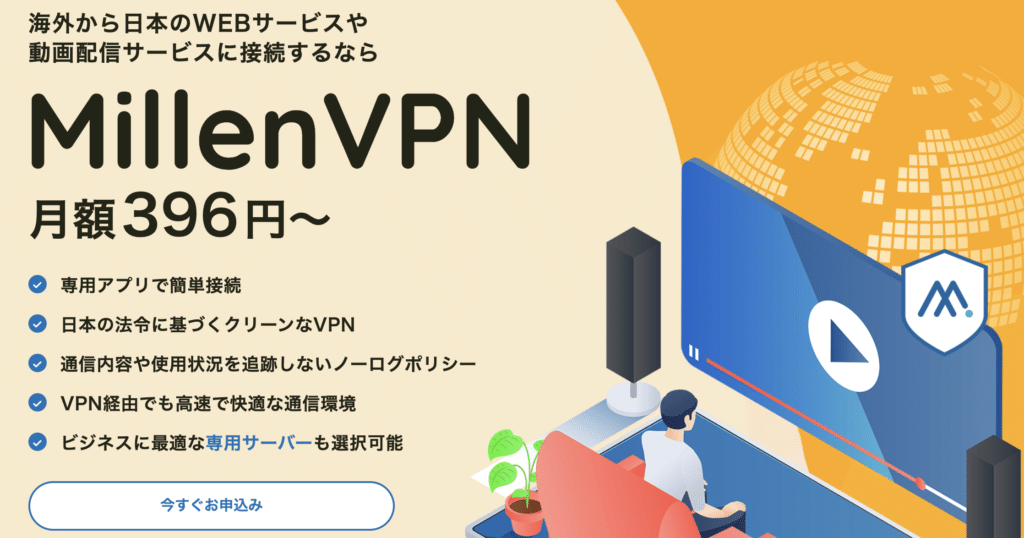
\ MillenVPNは圧倒的に安い!わかりやすい!/
NordVPN
高パフォーマンス・高コスパ人気の高い「NordVPN」です。
高速通信ながら安定性にも定評があり、出先で利用することも多くなるスマホのVPNにもぴったりです!
サポートも充実しているので、初めてVPNサービスを利用すると言う方にもおすすめで、MillenVPN同様アプリが用意されているので設定も簡単なのが嬉しいポイントです!
↓画像をクリックするとNordVPNのページに移動します↓
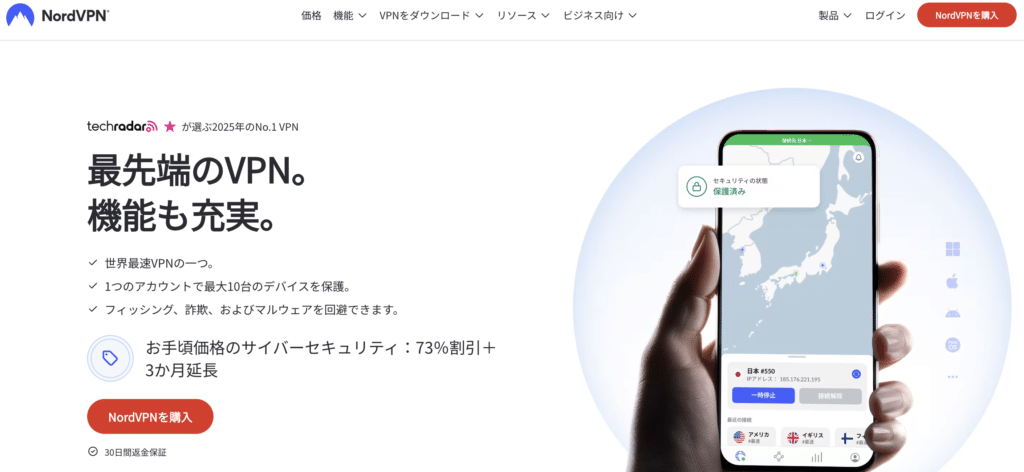
iphoneのvpn設定は無料で可能?
無料でVPNを利用したい方には、無料のVPNサービスも選択肢に入ってきます。
- TunnelBear
- ProtonVPN
- Hide.me
- Hotspot Shield
- Avira Phantom VPN
ただ、これまでご紹介した通り、無料のVPNサービスは譲歩漏洩などの観点からあまりおすすめとは言えません。
無料VPNはセキュリティ面が怖いので、普段使いの端末以外で使うといいよ もしくは動画視聴専用ブラウザとしてopera(デフォルト機能としてvpn内蔵)を使ってもいいと思う
— おりと (@ort_mk3) June 9, 2024
無料VPNほど怖いものはないよ
— けびん | Ryouta Nihei (@kebin_rn) April 3, 2023
Torも囮ノードとかあるし
「スマホ vpn設定 iphone」について知恵袋などに投稿される質問4選
まとめ:初回の設定は慎重に!自信がない方はアプリがあるVPNサービスを!
以上、iPhoneのVPN設定についての調査でした!
初回設定こそ入力内容が多く複雑ですが、それさえ済ませてしまえばWi-Fiをオンオフする感覚で使用することができます!
また、今回ご紹介したMillenVPNやNordVPNであれば、アプリを使って初期設定を行うことができます。
複雑な操作も必要なくなるので、初期設定に自信がない方はアプリが用意されているVPNサービスを選んでみることをおすすめします!









コメント